
以下の表を例に挙げると、2 つの列のデータが不規則であることがわかりますが、同じ方法で実行できます。
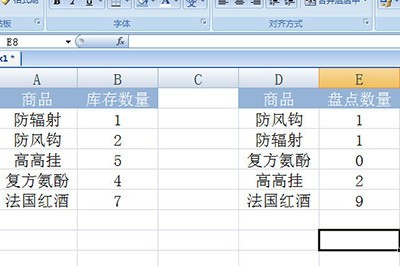
テーブルの隣のセルに「-1」と入力してコピーし、カウント数量を選択します。右クリックして[形式を選択して貼り付け]を選択し、操作で[乗算]を選択します。
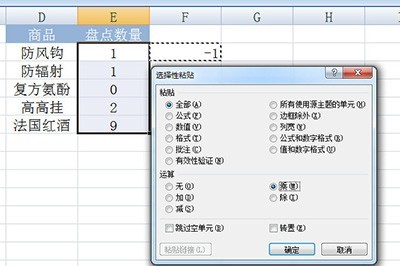
このようにして在庫数量が一時的にマイナスになってしまいます。次に、[データ]タブの中にある[連結計算]を見つけます。 2つのデータ領域をそれぞれ追加し、下側のラベル位置が[左端の列]であることを確認します。
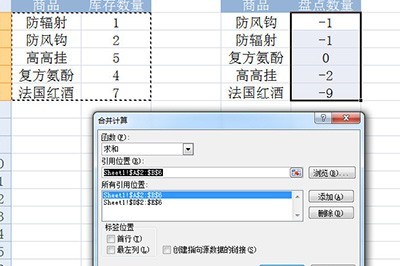
最後に [OK] をクリックすると、0 個のデータを除いて残りが差分となる在庫テーブルが生成されます。
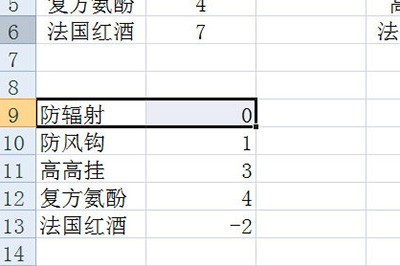
Excel ソフトウェアに触れたばかりの皆さん、今日はこの記事で Excel の棚卸資産の操作方法を学んでください。将来は快適に使用できると思います。
以上がExcel での在庫棚卸の手順の詳細内容です。詳細については、PHP 中国語 Web サイトの他の関連記事を参照してください。